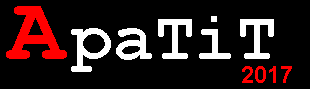Рисуем абстракцию


Шаг 1. Создание фона
Создайте новый документ с разрешением 750?550 пикселей, затем создайте новый слой и назовите его Back Glow (Фоновое свечение).
Выберите инструмент Soft Brush tool ![]() (Мягкая кисть) размером 700 пикселей и в качестве цвета foreground (переднего плана) выберите #752341.
(Мягкая кисть) размером 700 пикселей и в качестве цвета foreground (переднего плана) выберите #752341.
Нарисуйте большое розовое пятно в центре, как показано на рисунке ниже:

Шаг 2. Кистевая маска слоя.
Помимо простого создания штампов при помощи кистей можно создавать простые эффекты на Layer Mask ![]() (Маске слоя).
(Маске слоя).
Выберите слой Back Glow (Фоновое свечение) и создайте для него новую Layer Mask (Маску слоя).
Загрузите все кисти из Ultimate Brush Pack 3, выберите из них некоторые гранжевые кисти, установите черный цвет (#000000), и рисуйте ими по краям маски слоя.
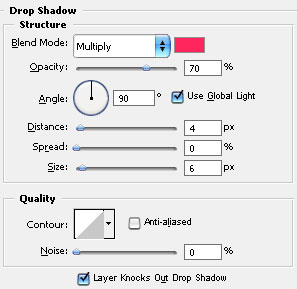
Шаг 3. Настройка базовых цветов.
Создайте новый слой и назовите его Base Color 1 (Базовый цвет 1). Используя те же гранжевые кисти, что и во втором шаге нарисуйте несколько розовых пятен, как показано на рисунке. Для кистей установите цвет #FF99B4.
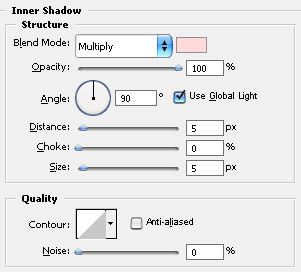
Шаг 4. Настройка базовых цветов.
Установите Blend Mode (Режим смешивания) для слоя Base Color 1 (Базовый цвет 1) на Soft Light (Мягкий свет).
Теперь в качестве цвета переднего плана установите #FED2DD и повторите шаги 3 и 4.
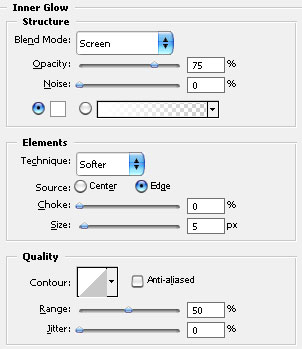
Шаг 5. Цвета и контраст.
Создайте новый слой и назовите его Black Shapes (Черные фигуры). На глаз определите центральную точку документа и найдите те кисти, которые простираются в разные направления. Нам нужно, чтобы эти фигуры выглядели так, будто они исходят из центральной точки. Установите цвет переднего плана на #000000 и используйте те кисти различных размеров, что показаны на рисунке. Установите параметры Blend Mode (Режима смешивания) для этого слоя на Soft light (Мягкий свет).
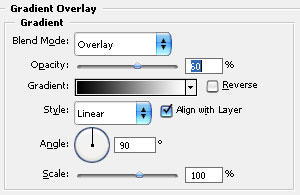
Шаг 6. Цвета и контраст.
Создайте новый слой и назовите его Blue Shapes (Синие фигуры). Используя те же гранжевые кисти, что и в шаге 3, нарисуйте вокруг несколько голубых пятен.
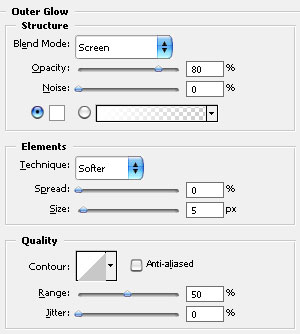
Шаг 7. Цвета и контраст.
Установите параметры Blend Mode (Режима смешивания) слоя Blue Shapes (Синие фигуры) на Linear Dodge (Add) (Линейный осветлитель).
Этот прием смешает синие пятна с черными, которые находятся над ними и в то же время добавит некоторое свечение.
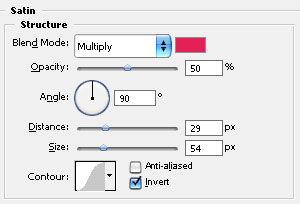
Шаг 8. Цвета и контраст.
Создайте новый слой и назовите его Pink shapes (Розовые фигуры). Установите цвет переднего плана на #E25884 и повторите шаг 4а с другими кистями. Оставьте параметры Blend Mode (Режима смешивания) на Normal (Обычный).

Шаг 9. Добавление источников света.
Создайте новый слой и назовите его Glow 1 (Свет 1).
Установите в качестве цвета переднего плана #FFFFFF и выберите те кисти, которые, по вашему мнению, смогут создать главный источник света. Рисуйте ими на этом слое.
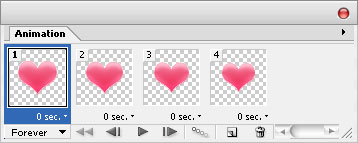
Шаг 10. Добавление источников света.
Нажмите правой кнопкой по слою и выберите Blending Options (Параметры наложения). Активируйте режим Outer Glow (Внешнее свечение), установите Mode (Режим) на Color Dodge (Осветление основы), Color (Цвет) на #FF0000, Size (Размер) на 30px, остальные настройки оставьте по умолчанию.
Повторите шаги 9 и 10 с кистями большего размера.

Шаг 11. Добавление источников света.
Повторите шаги 9 и 10 с различными размерами кистей.
Старайтесь не переборщить с добавлением источников света, чтобы они не «украли» фокусировку на тех цветных фигурах, что находятся на заднем фоне.

На выбор:
Вы сделали это! Ваше абстрактное произведение готово. Вы можете создавать различные варианты этого произведения, используя Adjustment layer (Корректирующий слой) Hue/Saturation (Цветовой тон/Насыщенность). Для синего я использовал настройки -140;0;0, а для желтого 43;0;0.
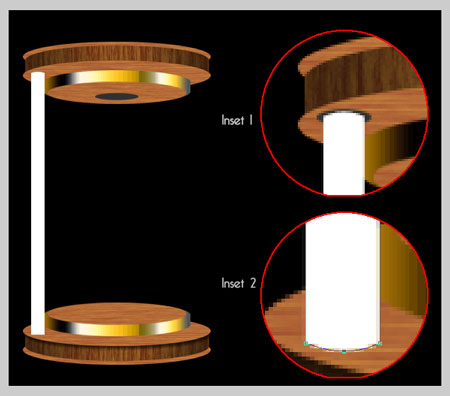
Надеюсь, вы найдете этот урок полезным.
- Поделиться
- Похожие
- Статистика
- Добавить комментарий
Комментарии к видео:
Посетители, находящиеся в группе Гости, не могут оставлять комментарии к данной публикации.
- Аниме
- Боевики
- Детективы
- Документальное
- Драмы
- Фантастика
- Фэнтази
- Семейное кино
- Фільми Українською
- Фильмы 2010 года
- Фильмы 2011 года
- Футбол
- Исторические фильмы
- Комедии
- КВН
- Мелодрамы
- Мультфильмы
- Приключения
- Сериалы
- Спорт
- Трейлеры
- Триллеры
- Ужасы
- Разное
- Дополнения
- Рамки
- Анимация
- Дизайн и рисование
- Эффекты
- Графика для сайта
- Работа с фото
- Уроки фотошоп
- Работа с текстом
- Игры для XBox
- Игры торрент
- Фильмы торрент
- Сериалы торрент
Почему люди смеются?
XML error in File: http://news.yandex.ru/movies.rss